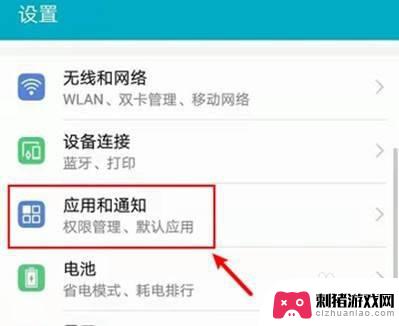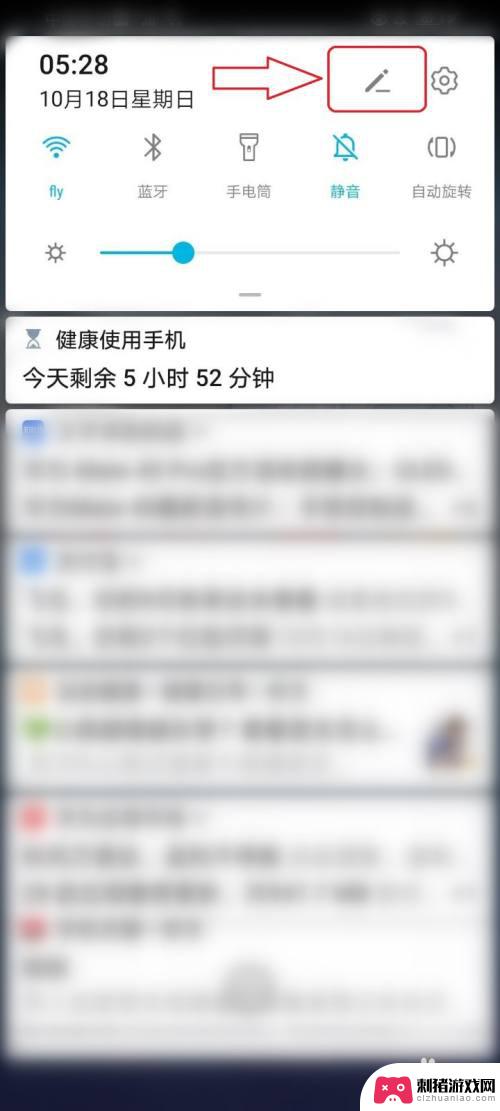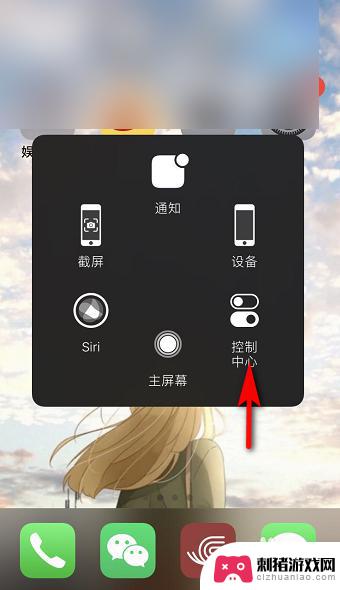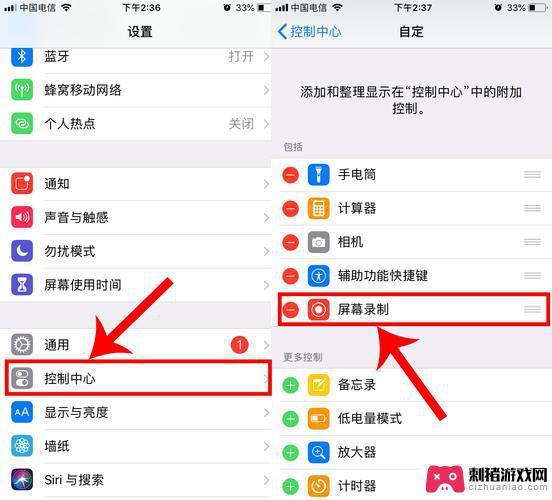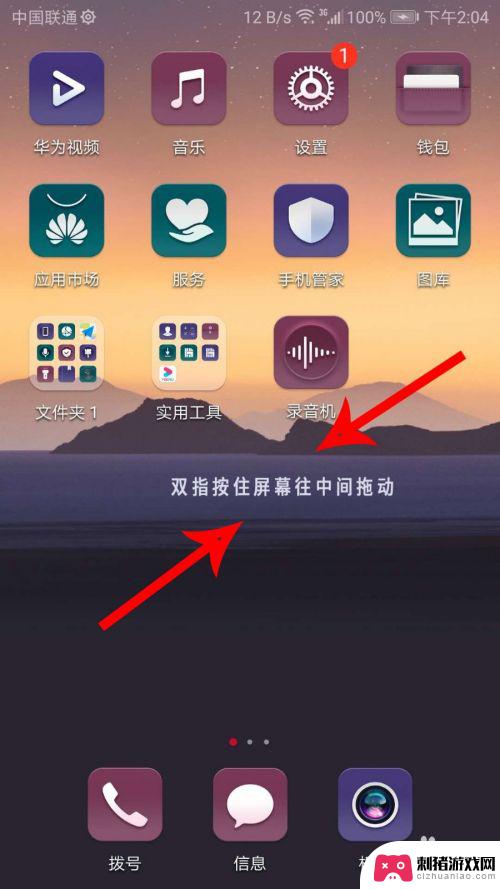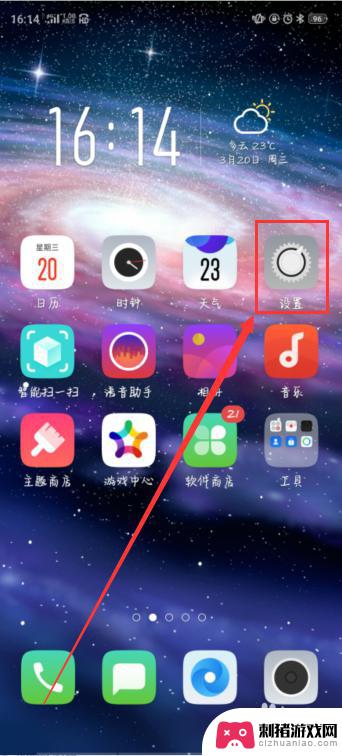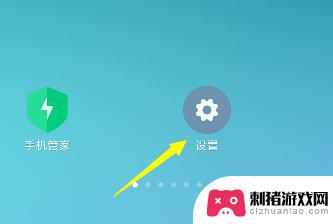怎样把录屏功能显示在手机桌面上 怎样把苹果手机屏幕录制功能添加到主屏幕上
时间:2024-02-01来源:刺猪游戏网
现手机已成为我们日常生活中不可或缺的工具之一,而在手机的使用过程中,录屏功能更是备受广大用户青睐。如何将录屏功能便捷地显示在手机桌面上,成为了许多人热切关注的问题。就拿苹果手机而言,怎样将其屏幕录制功能添加到主屏幕上,更是备受关注。在这篇文章中我们将探讨如何实现这一需求,帮助您更加便捷地使用手机录屏功能。
怎样把苹果手机屏幕录制功能添加到主屏幕上
方法如下:
1、在苹果手机上找到自带设置的app,并打开设置进入设置首页。

2、进入设置的首页,在设置首页下拉找到控制中心并打开。
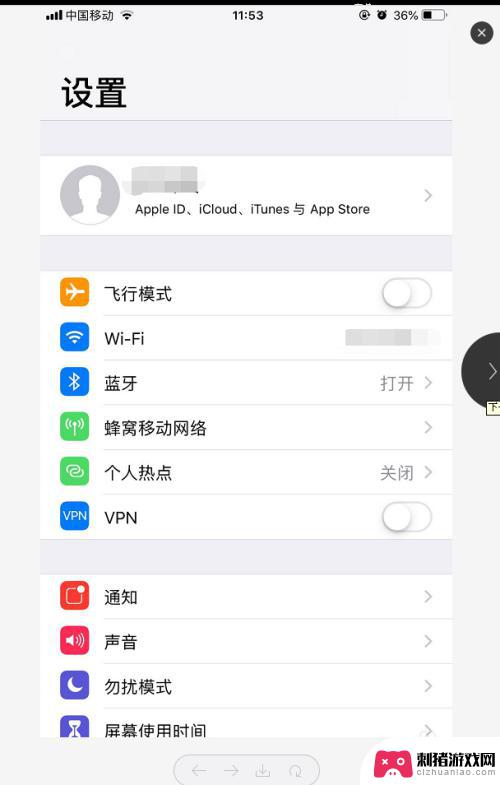
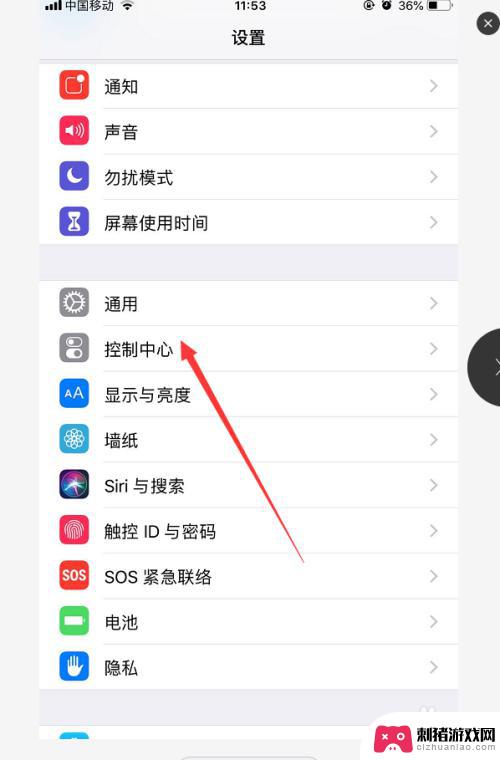
3、进入控制中心,打开自定控制。
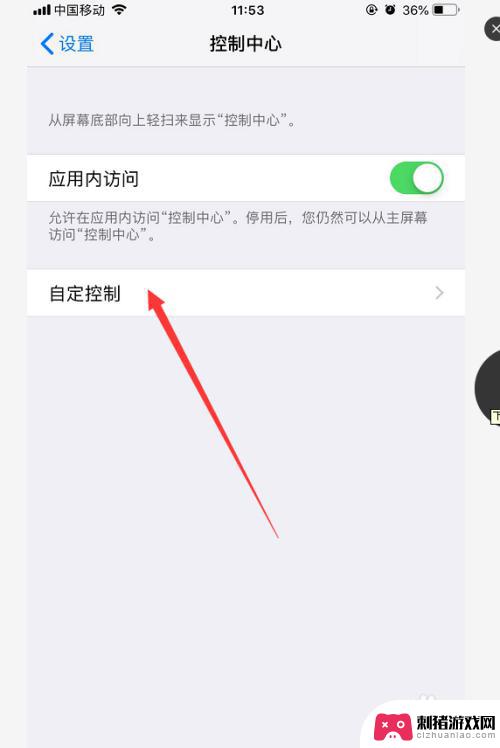
4、进入自定控制页面,在自定控制页面下拉找到屏幕录制并点击左边的加号添加上。
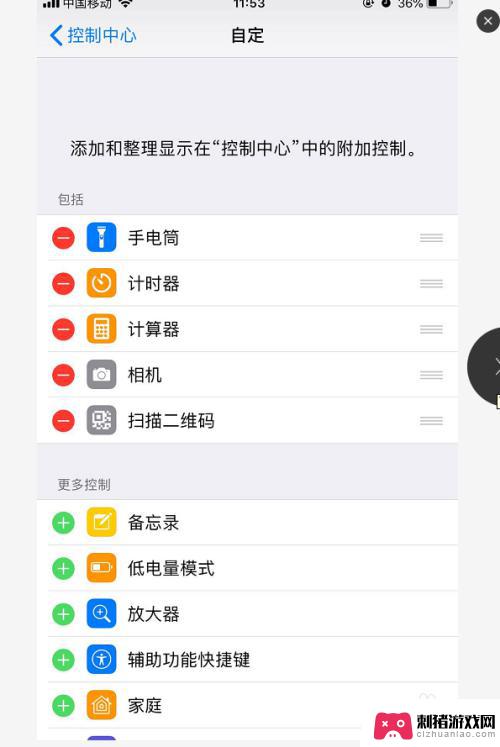
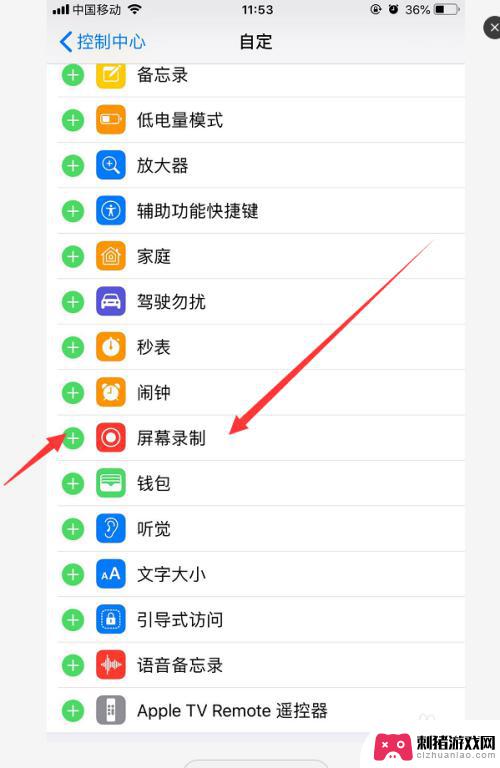
5、然后上拉页面就可以看到屏幕录制已经添加和整理显示在“控制中心”中的附加控制上面。
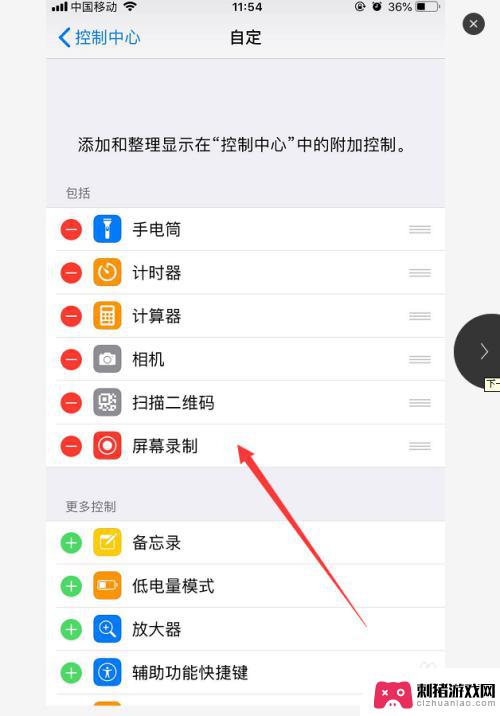
6、返回到手机的主屏幕,在主屏幕上用手指上滑可以看到两个圈圈就是屏幕录制的按钮。
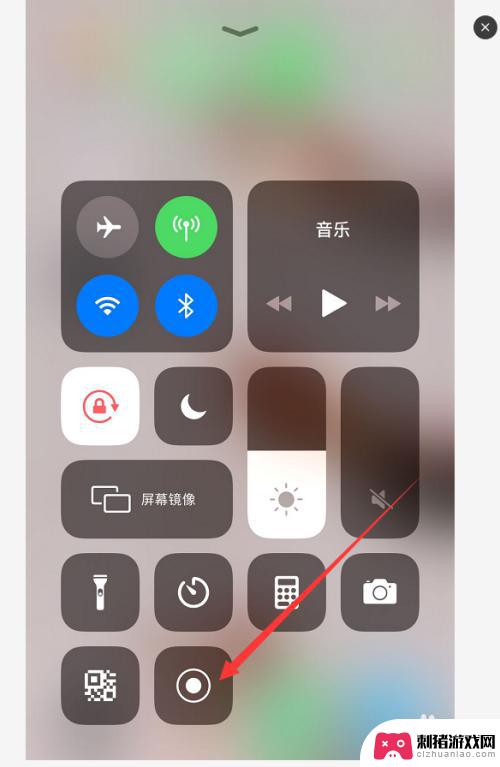
7、点击屏幕录制的按钮就可以录制视频了,很方便。停止的时候点击一下手机上方红色那里就可以停止录制了。
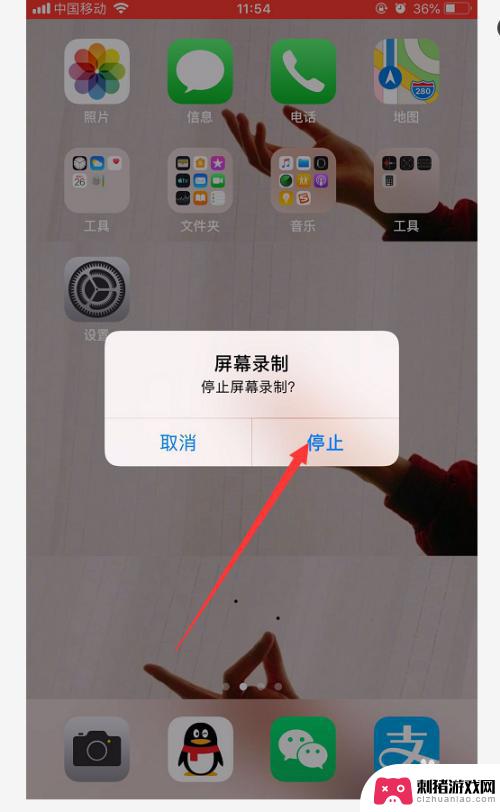
以上就是如何将录屏功能显示在手机桌面上的全部内容,如果您遇到相同的问题,可以参考本文中介绍的步骤进行修复,希望对大家有所帮助。